萬盛學電腦網 >> 圖文處理 >> Photoshop教程 >> ps入門教程 >> ps憂傷簽名制作
ps憂傷簽名制作

原圖

最終效果

1、打開原圖素材,用自己熟練的方法把人物摳出來,復制到新的圖層。
2、在背景圖層上面新建一個圖層,填充藍色,圖層混合模式改為“濾色”。
3、把藍色填充圖層與背景圖層合並,適當高斯模糊處理(濾鏡 > 模糊 > 高斯模糊)。

4、回到摳出的人物圖層,按Ctrl + U 調整色相/飽和度,適當增加飽和度,參數設置如下圖。也可以用曲線等調整。

5、用鋼筆工具把傘摳出來,按Ctrl + J 復制到新的圖層,並把圖層命名為“傘”。
6、把人物圖層命名為“人物”。
7、因為接下來要做出下雨場面,所有雨傘還需要高斯模糊,執行:濾鏡 > 模糊 > 高斯模糊,數值自定。

8、把傘層與人物層合並後,在人物層上面新建一層,填充白色,執行:濾鏡 > 紋理 > 紋理化,數值如下圖。
9、加上紋理後吧圖層混合模式改為“強光”,繼續在這層執行:濾鏡 > 模糊 > 動感模糊,角度為:-99度,距離為99。
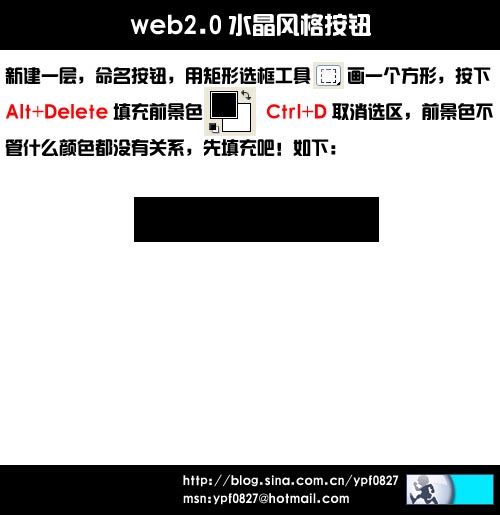
10、這時下雨的效果已經看出來了,需要模糊的部分可以用模糊工具塗抹一下,不想突出的部分用橡皮擦掉。
11、加上裝飾文字和其他裝飾,完成最終效果。

最終效果:

- 上一頁:用ps制作非主流可愛簽名檔圖
- 下一頁:ps水晶按鈕教程
ps入門教程排行
軟件知識推薦
相關文章
copyright © 萬盛學電腦網 all rights reserved



